Hallitse tilauksen peruutuslinkkejä yksi yhteen -sähköpostiviestejä varten
Päivitetty viimeksi: joulukuuta 4, 2024
Saatavilla minkä tahansa seuraavan Tilauksen kanssa, paitsi jos toisin mainitaan:
|
|
Voit lisätä peruutuslinkin yhteystietueista lähetettäviin sähköpostiviesteihin, mukaan lukien jaksojen avulla lähetetyt sähköpostiviestit. Tämän linkin avulla vastaanottajat voivat lopettaa tällaisten sähköpostiviestien vastaanottamisen sinulta. Pääkäyttäjät ja käyttäjät, joilla on tilinkäyttöoikeudet, voivat asettaa oletusarvoisen peruutuslinkin kaikille käyttäjille. He voivat myös sallia kunkin käyttäjän hallita omia tilauksen peruutusasetuksiaan.
Tilauksen peruutuslinkkien lisääminen henkilökohtaisiin sähköpostiviesteihin voi auttaa sinua noudattamaan roskapostilakeja (esim. CAN-SPAM, GDPR, CASL) ja parantamaan sähköpostin toimitettavuutta antamalla vastaanottajille, jotka eivät ole kiinnostuneita sähköpostista, mahdollisuuden kieltäytyä siitä.
Huomaa: 4. syyskuuta 2024 jälkeen luoduilla tileillä on peruutuslinkit oletusarvoisesti päällä kaikille käyttäjille. Tämän asetuksen voi korvata pääkäyttäjä tai käyttäjät, joilla on tilin käyttöoikeudet. Lisätietoja tilisi oletusarvoisten tilauksen peruutusasetusten hallinnasta.
Hallitse oletusarvoisia tilauksen peruutusasetuksia yksi-yhteen-sähköposteille
Pääkäyttäjät ja käyttäjät, joilla on tilinkäyttöoikeudet, voivat hallita tilin oletusarvoisia tilauksen peruutusasetuksia ja muokata peruutuslinkin tekstiä. Voit määrittää oletusarvoisen peruutuslinkin kaikille käyttäjille tai antaa jokaisen käyttäjän hallita omia peruutusasetuksiaan.
Sammuta käyttäjien peruutuslinkit
Syyskuun 4. päivän 2024 jälkeen luoduilla tileillä peruutuslinkit on oletusarvoisesti kytketty päälle kaikille käyttäjille.
Jotta käyttäjät voivat hallita tilauksen peruutusasetuksiaan:
- Napsauta HubSpot-tilisi ylänavigointipalkin settings asetuskuvaketta.
- Siirry vasemmanpuoleisen sivupalkin valikossa kohtaan Objects > Activities.
- Poista tilauksen peruutuslinkit-osiossa valintaruudun Apply the same unsubscribe link settings for all users (Käytä samoja tilauksen peruutuslinkkiasetuksia kaikille käyttäjille ) valintaruudun valinta. Kun asetus on poistettu käytöstä, käyttäjät voivat määrittää omat peruutusasetuksensa.
- Napsauta Tallenna.
Kytke käyttäjille peruutuslinkit päälle
Voit käyttää samoja peruutuslinkin asetuksia kaikille käyttäjille:
- Napsauta HubSpot-tilisi ylänavigointipalkin settings asetuskuvaketta.
- Siirry vasemmanpuoleisen sivupalkin valikossa kohtaan Objects > Activities.
- Valitse Peruutuslinkit-osiossa Käytä samoja peruutuslinkkiasetuksia kaikille käyttäjille -valintaruutu.
- Oletusarvoisesti Include unsubscribe text & link for all users -kytkin on kytketty päälle. Voit poistaa tämän asetuksen käytöstä:
- Kytke kytkin pois päältä.
- Valitse valintaikkunassa Yes, remove unsubscribe links.
- Jos olet valinnut, että peruutuslinkit säilytetään, voit valita, mikä lause näkyy peruutuslinkissä:
- Valitse Muokkaa peruutuslinkkiä . Valitse sitten valintaikkunassa haluamasi linkkiteksti.
- Napsauta Tallenna.
- Napsauta vasemmassa alareunassa Tallenna.
Lisää peruutuslinkki henkilökohtaisiin myynti- ja sekvenssisähköpostiviesteihisi
Jos tietosuoja-asetukset eivät ole käytössä HubSpot-tililläsi, peruutuslinkkejä ei oletusarvoisesti sisällytetä yksi yhteen -myynti- ja sarjasähköpostiviesteihin.
Lisätä peruutuslinkit henkilökohtaisiin ja peräkkäisiin sähköpostiviesteihin:
- Napsauta HubSpot-tilisi ylänavigointipalkin settings asetuskuvaketta.
- Siirry vasemmanpuoleisen sivupalkin valikossa kohtaan General.
- Napsauta Sähköposti-välilehteä .
- Valitse Sisällytä peruutuslinkki -valintaruutu.
- Voit valita, minkä lauseen haluat näkyvän peruutuslinkissä, valitsemalla Muokkaa linkkitekstiä ja valitsemalla sitten valintaikkunassa haluamasi linkkitekstin vieressä olevan radiopainike.
- Napsauta Tallenna.
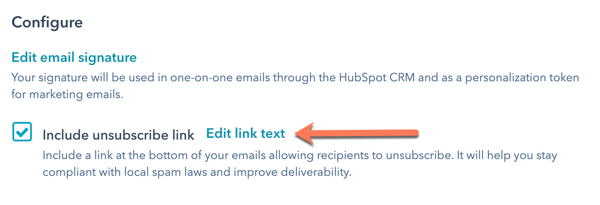
Peruutuslinkki on kaikkien henkilökohtaisten sähköpostiviestien alaosassa. Jos yhteyshenkilö napsauttaa peruutuslinkkiä, hän voi peruuttaa henkilökohtaisten sähköpostiviestien (eli One to One -tilaustyypin), palvelusähköpostiviestien tai blogikirjoitusten päivitysten tilauksen napsauttamalla tilaustyypin vieressä olevaa vaihtokytkintä .
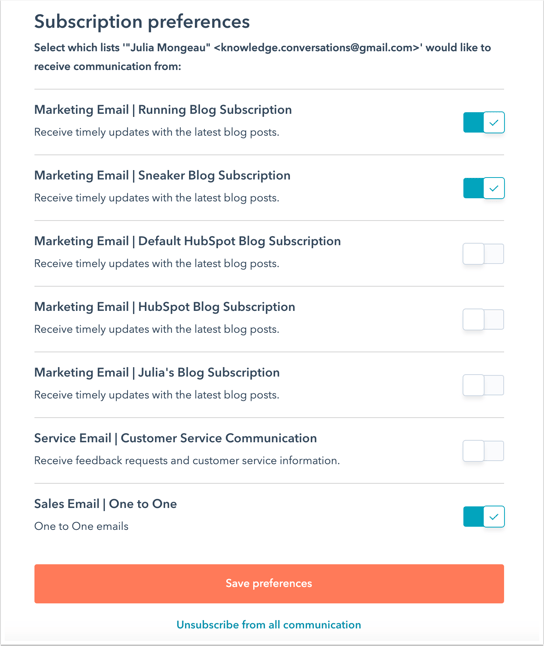
Huom:
- Gmailista tai Outlookista lähetettyihin sähköposteihin ei lisätä peruutuslinkkiä, vaikka HubSpotin myyntilaajennus olisi asennettu.
- Jos olet ostanut liiketoimintayksiköt-lisäosan, hallinta-asetukset-sivu sisältää vain oletustilin liiketoimintayksikkö tilaukset. Muihin liiketoimintayksiköihin luotuja ja liitettyjä tilauksia ei luetella.
Muokkaa tilauksen peruutuslinkkiä tiettyjä sähköpostiviestejä varten
Kun lähetät henkilökohtaisen sähköpostiviestin tai personoit sähköpostiviestejä ilmoittautumisen aikana, voit muokata kyseisen tapauksen peruutuslinkkiä.
- Muokkaa sitä napsauttamalla peruutuslinkkiä:
- Määritä kieli: valitse kieli pudotusvalikosta. Voit vaihtaa kielen vastaamaan vastaanottajan haluamaa kieltä.
- Valitse eri peruutuslinkin teksti: Valitse peruutuslinkin teksti. Kaikissa uusissa ilmoittautumisissa näkyy edelleen oletuslause, jonka valitsit yleisissä asetuksissa .
- Poista linkki: Poista peruutuslinkki vastaanottajalle lähetettävistä peräkkäisistä sähköpostiviesteistä napsauttamallatätä. Tämä tehdään yleensä, jos katsot, että sarjasähköpostiviestit ovat luonteeltaan transaktiosähköpostiviestejä tai ei-kaupallisia sähköpostiviestejä.
- Napsauta Käytä.

Nämä muutokset koskevat vain valittua sähköpostia. Kaikki uudet HubSpotissa laaditut sähköpostit noudattavat edelleen profiilissasi ja asetuksissa määritettyjä oletusasetuksia.